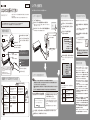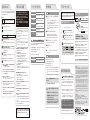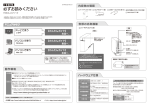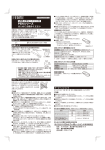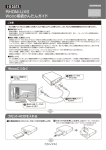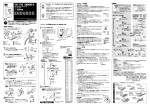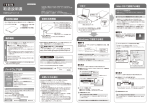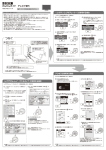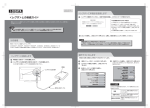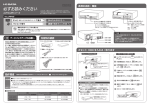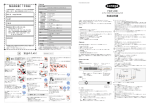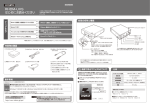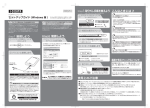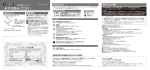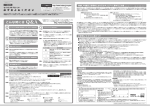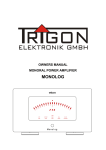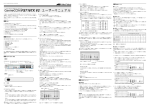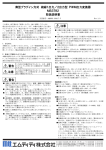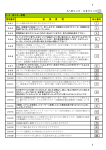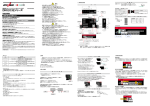Download AVHD-U 取扱説明書 - アイ・オー・データ機器
Transcript
B-MANU200737-01 M-MANU200841-01 はじめにお読みください AVHD-Uシリーズ <レグザ>と接続する ※以下の手順は、 <レグザ>ZX9000シリーズの例を記載しています。 この度は、 「AVHD-Uシリーズ」 (以下、 本製品と呼びます) をお買い上げいただき、 誠にあり がとうございます。 ご使用の前に [本書] をよくお読みいただき、 正しいお取り扱いをお願いいたします。 ・ 〈レグザ〉 でお使いの場合は本紙のみご覧ください。 また、 パソコン以外の対応機器でご利用の場合は、 対応するAV機器の取扱説明書もあわせてお読みください。 パソコンでお使いの場合は、 別紙 「セットアップガイド Windows版」 または 「セットアップガイド Mac OS版」 もご覧ください。 ・ 〈レグザ〉 〈 、ヴァルディア〉 、 レグザチューナーで録画した番組とパソコンのデータを共存させることはできません。 □ ハードディスク(1台) <レグザ>の電源をオフします。 2 添付の AC アダプターを本製品と電源コンセントに接続します。 前面 電源/アクセスLED ※[ 電源 / アクセス LED] が消灯している場合は、[ 電源モード・LED モード切替ボタン ] を長押し(約 5 秒)してください。 1 添付の USB ケーブルで<レグザ>の USB 端子と本製品を接続します。 ※USB 端子の位置は<レグザ>の取扱説明書をご覧ください。 [本紙] □ はじめにお読みください(1枚) □ セットアップガイド(Windows版)(1枚) □ セットアップガイド(Mac OS版)(1枚) 1 [ 設定メニュー ] ボタン(ふたの中)を押します。 2 [ レグザリンク設定 ] を選択し、[ 決定 ] ボタン を押します。 [USB ハードディスク設定 ] を選択し、 [ 決定 ] ボタンを押します。 3 <レグザ>の USB 端子 LAN ハードディスク設定 3 2 本製品を取り外します。 HDMI 連動設定 2 シリアル番号(S/N)をメモします 4 USBポート [ 動作テスト ] を選択し、[ 決定 ] ボタンを押します。 シリアル番号(S/N)は以下の際に必要な場合があります。 http://www.iodata.jp/regist/ [約2m] □ USBケーブル(1本) 通常モード USB ハードディスク設定 ご注意 短押しで切り替え ●本製品を<レグザ>で初めてご利用になる際は、 <レグザ>で機器の登録を行なう必要があります。 機器の登録を行なうと、 本製品のデータはすべて消去されます。 すでに保存したデータがある場合は、 必要に応じて他のハー ドディスク/DVD/CDなどにコピーしてから、 登録してください。 ●録画した番組が保存されている本製品を、 他の<レグザ>で登録すると、 既に保存されている番組データは、 すべて消去され ます。 ●<レグザ>への本製品の登録は、 はじめて本製品を<レグザ>に接続したときのみです。 次回からは必要ありません。 強制電源OFFモード 接続した機器の状態に関わらず、 常 接続した機器の電源に連動して、本製品 に電源が切れた状態になります。 の電源がON/OFFします。 ※予約録画する場合は、 本モードにしてください。 ※予約録画する場合は、電源連動 モードにしてください。 LEDは点灯しません。 LEDセーブ (電源/アクセス LED消灯) モード LEDは点灯しません。 ご注意 省エネ設定 機器の初期化 <レグザ>に本製品を登録します (工場出荷時設定) スタンバイ時 :薄暗い赤色が点灯 録画(書き込み)/再生(読み込み 電源ON時 :薄暗い青色が点灯 )に応じてLEDが点滅します。 録画(書き込み)時 :明るい赤が点滅 再生(読み込み時) :明るい青が点滅 録画(書き込み)/再生(読み 込み)に関わらず、 LEDは点滅し ません。 点滅がわずらわしく感 じる際に便利なモードです。 する 動作テスト 長押し (約5秒)で切り替え :薄暗い赤色が点灯 スタンバイ時 :薄暗い青色が点灯 電源ON時/ 録画(書き込み)時/ 再生(読み込み時) 自動削除設定 機器の取り外し □ ACアダプター(1個) 電源モード・LEDモードについて ノーマルモード 使用上のご注意 機器の登録 http://www.iodata.jp/lib/ LEDモード 1 長押し (約5秒) または 短押し 録画(書き込み)や再生(読み込み)中に強制的に電源をOFFにすると、 データが消失する場合があります。 本製品を強制電源OFFにする場合には、 接続した機器の電源がOFFになってから本製品の電源をOFFにすることをおすすめします。 準備編 本製品への録画中などに誤って本製品の取り外し・電源 OFF操作を行なうと、 データの破損、 本製品の故障の原因と なりますのでご注意ください。 ■ファームウェア等のダウンロード 電源モード 操作編 REGZA [ 決定 ] ボタンを押すとテストが始まります。終了までに数 分かかります。 ■ユーザー登録 電源連動モード REGZA ご注意 レグザリンク設定 2 添付のACアダプターを接続します。 ※本製品をオーディオラックやテレビ台に設置する場合は、熱を発生 する他の機器との間隔を十分にあけ、温度が上昇しないよう風通し を良くしてください。高温の環境でご使用になりますと故障の原因 となることがあります。 ※本製品を積み重ねて設置しないでください。 また、本製品の上や下に熱を発生する装置を置かないでください。 ●<レグザ>の電源が入っている状態で、本製品を 取り外す場合 録画再生設定 シリアル番号(S/N)は本製品脊面に貼られているシールに 印字してある12桁の英数字です( 。例:ABC0987654ZX) 添付のUSBケーブルを接続します。 <レグザ>の電源を切って、本製品の電源ランプが薄暗い 赤色になってから本製品を取り外します。 SD メモリーカード設定 電源モードやLEDモードを切り替えます。 DC IN端子 ●<レグザ>の電源を切ってから、本製品を取り外す 場合 て、「機器の取り外し」を行います。 USB ハードディスク設定 3 本製品を取り外すときは、以下の手順で行ってください。 1 <レグザ>の取扱説明書を参照し 内 臓ハ ー ド デ ィ ス ク 設 定 電源モード・LEDモード切替ボタン 背面 本製品を取り外すときは 本製品で正常に録画および再生ができるかをテストします。 1 3 内容物の確認 動作テストをします <レグザ>に接続します <レグザ>の電源をオンにすると、自動で本製 品を認識し、以下のメッセージが表示されます。 機器の登録 未登録のUSBハードディスクを検出しました。 USB ハードディスクの登録を行いますか? はい いいえ ※左記画面が表示されない場合は<レグザ>のリモ コンで以下の操作を行ってください。 ① [ 設定メニュー ] ボタン(ふたの中)を押します。 ② [ レグザリンク設定 ] を選択し、 [ 決定 ] ボタンを押します。 ③ [USB ハードディスク設定 ] を選択し、[ 決定 ] ボタンを 押します。 ④ [ 機器の登録 ] を選択し、[ 決定 ] ボタンを押します。 2 [ はい ] を選択し、[ 決定 ] ボタンを押します。以降は、画面の指示にしたがって操作してください。 3 登録が終了しましたら、次に動作テストを行ってください。 テスト結果 以下のテスト結果が表示されます。テスト結果が [OK] に なった動作ができます 録画 ハイビジョン画質で録画ができるか テストします。 録画中の再生 ハイビジョン画質で録画しながら再 生できるかテストします。 録画中の早見早聞 録画中に早見早聞ができるかテスト します。 東芝ハイビジョン液晶テレビ < レグザ >、ハイビジョンレ コーダー <ヴァルディア >、 レグザチューナーに接続して お使いいただく際は、以下にご注意ください。 ●本製品と <ヴァルディア > との接続手順については、ご使用 の <ヴァルディア > のマニュアル「準備編」をご覧ください。 ●本製品とレグザチューナーとの接続手順については、ご使用 のレグザチューナーのマニュアルをご覧ください。 ●パソコンとハイビジョンテレビ < レグザ >、 ハイビジョンレ コーダー <ヴァルディア >、 レグザチューナーを併用するこ とはできません。 < レグザ >、<ヴァルディア >、 レグザチューナーで初期化し ますと、それぞれの製品専用フォーマットになります。 ●< レグザ >、<ヴァルディア >、 レグザチューナーに接続して ご利用の際には、それぞれの製品の取り外し手順にしたがっ て取り外してください。 録画や再生中に本製品を取り外しますと、故障の原因となり ます。 ●本製品と < レグザ > を接続する場合、< レグザ > に電源連動 して ON/OFF します。( 電源連動モードの場合 ) < レグザ > は操作しない場合も、番組表の更新等、内部情報 の更新のため、ハードディスクの電源が入る場合があります。 ●故障などの理由で < レグザ >、<ヴァルディア >、レグザチュー ナー、もしくは本製品を交換した場合は、交換前に録画した 番組を視聴することはできません。 ●< レグザ >、<ヴァルディア >、 レグザチューナー、で予約録 画をする場合は、電源連動モードにしておいてください。 安全のために ここでは、お使いになる方への危害、財産への損害を未然に防ぎ、安全に 正しくお使いいただくための注意事項を記載しています。 ご使用の際に は、必ず記載事項をお守りください。 〈警告表示〉 警告 この表示を無視して誤った取り扱いをすると、 使用者が死亡ま たは重傷を負う可能性が想定される内容を示しています。 〈絵記号の意味〉 使用上のご注意 ハードウェア仕様 本製品は精密機器です。突然の故障等の理由によって データが消失する場合があります。万が一の場合に備 え、定期的に「バックアップ」を行ってください。 弊社では、 いかなる場合においても記録内容の修復・ 復元・複製などはいたしません。 また、何らかの原因で本製品にデータ保存ができなか った場合、 いかなる理由であっても一切その責任は負 いかねます。 インターフェイス仕様 USB 2.0、USB 1.1 電源仕様 使用温度範囲 使用湿度範囲 この記号は禁止の行為を告げるものです。 バックアップとは この記号は必ず行っていただきたい行為を告げるものです。 警告 本製品を修理・改造・分解しない。 火災や感電、やけど、動作不良の原因になります。修理は弊社修理センタ ーにご依頼ください。 分解したり、改造した場合、保証期間であっても有料修理となる場合があ ります。 煙が出たり、変な臭いや音がしたら、すぐに使用を中止 し、電源を切って電源プラグを抜く。 電源を切ってコンセントから電源プラグを抜いてください。そのまま使用 すると火災・感電の原因になります。 本体を濡らさない。 火災・感電の原因になります。お風呂場、雨天、降雪中、海岸、水辺でのご使 用は、特にご注意ください。 電源(AC アダプター・ケーブル・プラグ)について 発熱、火災、感電の原因となりますので以下をお守りください。 ●ACアダプターや接続ケーブルは、添付品または指定品 のもの以外を使用しない。 ケーブルから発煙したり火災の原因になります。 ●AC100V(50/60Hz)以外のコンセントに接続しない。 ●ケーブルにものをのせたり、引っ張ったり、折り曲げ・押 しつけ・加工などをしない。 ●ゆるいコンセントに接続しない。 電源プラグは、根元までしっかりと差し込んでください。根元まで差し込ん でもゆるみがあるコンセントにはつながないでください。 ●電源プラグを抜くときは電源ケーブルを引っ張らない。 電源プラグを持って抜いてください。電源ケーブルを引っ張るとケーブル に傷が付き、火災や感電の原因になります。 ●添付のACアダプターや接続ケーブルは、他の機器に接 続しない。 ●じゅうたん、スポンジ、 ダンボール、発泡スチロールなど、 保温・保湿性の高いものの近くで使用しない。 ハードディスクなどに保存されたデータを守るために、別の記 憶媒体(ハードディスク、やBD・DVDメディアなど)にデータの複 製を作成することをいいます。 外付ハードディスクなどにデータを移動させることは「バックア ップ」 ではありません。 同じデータが2か所にあることではじめて「バックアップ」をし た事になります。 万が一、故障や人為的なミスなどで、一方のデータが失われて も、残った方のデータは使えるので安心です。不測の事態に備え るためにも、ぜひバックアップを行ってください。 ●本製品は以下のような場所で保管・使用しないでください。 故障の原因になることがあります。 《使用時/保管時の制限》 ●振動や衝撃の加わる場所 ●直射日光のあたる場所 ●湿気やホコリが多い場所 ●温度差の激しい場所 ●熱の発生する物の近く (ストーブ、 ヒータなど) ●強い磁力電波の発生する物の近く (磁石、ディスプレイ、 スピーカ、 ラジオ、無線機など)●水気の多い場所(台所、浴室など) ●傾いた場所 ●腐食性ガス雰囲気中(CI2、H2S、NH3、SO2、NOX など)●静電気の影響の強い場所 《使用時のみの制限》 ●保温、保湿性の高いものの近く (じゅうたん、スポンジ、ダンボー ル、発泡スチロールなど)●製品に通気孔がある場合は、通気孔がふ さがるような場所 ●本製品は精密部品です。 以下の注意をしてください。 ●落としたり、衝撃を加えない ●本製品の上に水などの液体や、クリップなどの小部品を置かない ●重いものを上にのせない ●本製品のそばで飲食・喫煙などをしない ●アクセスランプ点灯/点滅中に電源を切ったり、 パソコンをリセ ットしないでください。 故障の原因になったり、 データが消失するおそれがあります。 本体質量 外形寸法 AC100V±10% 50/60Hz 5∼35℃ (パソコンやAV機器の動作する範囲であること) 20∼80% (結露なきこと、 パソコンやAV機器の動作する範囲であること) 約1.2kg(本体のみ) 196(W)×124(D)×40(H)mm (本体のみ) パソコンでのフォーマット後の容量について フォーマット後にOSに表示される容量は、 計算方法が異なるため に若干減少しているように見えます。 ●本製品の容量:1GB=1,000MB、1MB=1,000,000Bで計算 ●OS上で表示される容量:1GB=1,024MB、 1MB=1,048,576Bで計算 例)500GBのハードディスクの場合 仕様容量 約500GB(=約500,000MB) OS上の表示 約465GB(=約476,837MB) 動作環境 対応機種 ■USB(2.0/1.1)インターフェイスを標準装備した パソコン ※USB 2.0インターフェイスでの動作は、 弊社製USB 2.0インターフ ェイスにおいて確認を行っております。 動作対応については、 各イン ターフェイスメーカーにお問い合せください。 ※USB2.0でご使用いただくには、 USBポートおよびOSがUSB 2.0 に対応している必要があります。 対応していない場合は、 USB 1.1と して動作します。 ■ソニー PlayStation 3 torne(トルネ) TM CECH-ZD1J 対応OS 弊社サポートページのQ&Aを参照 http://www.iodata.jp/support/ 最新のドライバーソフト等をダウンロード http://www.iodata.jp/lib/ それでも解決できない場合は、 サポートセンターへ 電話 : FAX : ※受付時間 9:00∼17:00 月∼金曜日(祝祭日をのぞく) インターネット : http://www.iodata.jp/support/ < ご用意いただく情報 > 製品名 / パソコンの型番 / OS(Windows、Mac OS) http://www.iodata.jp/support/product/avhd-u/ より詳しい対応機種情報は対応検索エンジン 「PIO」を ご覧ください http:/www.iodata.jp/pio/ ●本体についた汚れなどを落とす場合は、柔らかい布で乾拭き してください。 ●起動用ドライブとしてはご使用いただけません。 ●長期間使用しない場合は、電源プラグをコンセン トから抜いておいてください。 ●ご利用の本体との組み合わせにより、 スタンバイ、 休止、 スリープ、サスペンド、 レジュームなどの省電 力機能はご利用いただけない場合があります。 ●氏名 ●住所 ●電話番号 ●FAX 番号 ●メールアドレス ●症状 ※メモの代わりにWeb掲載の修理依頼書を 印刷してご利用いただくと便利です。 梱包は厳重に! 弊社到着までに破損した場合、有料修理と なる場合があります。 必ず以下の内容をご確認ください Windows 7(32/64ビット版) 、 Windows Vista (32/64ビット版)、 Windows XP(32ビット版) Mac OS X 10.4∼10.6 (注)サポートソフトウェアの対応OSは上記と異なる場合があり ます。 詳しくは各ソフトウェアのマニュアルをご覧ください。 サポートソフトウェアについては、下記URLよりご確認くだ さい。 メモ 本製品 RD-X9, RD-S1004K, RD-S304K D-TR1 修理をご依頼される場合は、以下の要領でお送りください。 お問い合わせについて ■東芝ハイビジョンレコーダー<ヴァルディア> ■東芝レグザチューナー 修理について ハードウェア 保証書 46ZX9500, 37Z9500, ZX9000, Z9000, H9000, R9000, 32RX1, R1BDP, ZX8000, ZH8000, Z8000, H8000, ZH7000, Z7000 パソコンと接続してご利用の場合は、以下にご注意く ださい。 この装置は、 クラスA情報技術装置です。 この装置を家庭環境で使 用すると電波妨害を引き起こすことがあります。 この場合には使用 者が適切な対策を講ずるよう要求されることがあります。 VCCI-A ご提供いただいた個人情報は、 製品のお問合せなどアフターサービス及び顧 客満足度向上のアンケート以外の目的には利用いたしません。 また、 これらの 利用目的の達成に必要な範囲内で業務を委託する場合を除き、 お客様の同意 なく第三者へ提供、 または第三者と共同して利用いたしません。 ■東芝ハイビジョン液晶テレビ<レグザ> ●本体内部に液体、 金属、 たばこの煙などの異物が入らないよう にしてください。 ●洗剤で汚れを落とす場合は、 必ず中性洗剤を水で薄めてご使用ください。 ●ベンジン、 アルコール、 シンナー系の溶剤を含んでいるものは使用しない でください。 ●市販のクリーニングキットを使用して、 本製品のクリーニング作業を行わ ないでください。 故障の原因になります。 アフターサービス 紛失をさける為 宅配便・書留ゆうパック でお送りください。 〒920-8513 石川県金沢市桜田町2丁目84番地 株式会社 アイ・オー・データ機器 修理センター 宛 ●送料は、 発送時はお客様ご負担、 返送時は弊社負担とさせていただいてお ります。 ●有料修理となった場合は先に見積をご案内いたします( 。見積無料) 金額のご了承をいただいてから、 修理をおこないます。 ●内部データは厳密な検査のため、 消去されます。 何卒、 ご了承ください。 バックアップ可能な場合は、 お送りいただく前にバックアップをおこなって ください。 弊社修理センターではデータの修復はおこなっておりません。 ●お客様が貼られたシール等は、 修理時に失われる場合があります。 ●保証内容については、 保証規定に記載されています。 ●修理をお送りになる前に製品名とシリアル番号 (S/N) を控えておいてくだ さい。 修理について詳しくは… http://www.iodata.jp/support/after/ 【ご注意】 譲渡・廃棄の際の注意 データ消去ソフト等利用し、データを完全消去してください 本製品に記録されたデータは、OS上で削除したり、ハードディスクを フォーマットするなどの作業を行っただけでは、特殊なソフトウェア などを利用することで、データを復元・再利用できてしまう場合があ ります。 その結果として、情報が漏洩してしまう可能性がありえます。 ●情報漏洩などのトラブルを回避するために、データ消去のための ソフトウェアやサービスをご利用いただくことをおすすめいたし ます。 弊社製 「DiskRefresher3 SE」 をサポートライブラリよりダウンロ ードしてご利用いただけます。詳しくは別紙「セットアップガイド Windows版」 の 【サポートソフトウェアについて】 をご覧ください。 ハードディスク上のソフトウェアについて ハードディスク上のソフトウェア(OS、アプリケーションソフト など)を削除することなくハードディスクを譲渡すると、ソフト ウェアライセンス使用許諾契約に抵触する場合があります。 1) 本製品及び本書は株式会社アイ・オー・データ機器の著作物です。したがって、本製品及び本 書の一部または全部を無断で複製、複写、転載、改変することは法律で禁じられています。 2) 本製品は、医療機器、原子力設備や機器、航空宇宙機器、輸送設備や機器、兵器システムなど の人命に関る設備や機器、及び海底中継器、宇宙衛星などの高度な信頼性を必要とする設備 や機器としての使用またはこれらに組み込んでの使用は意図されておりません。これら、設 備や機器、制御システムなどに本製品を使用され、本製品の故障により、人身事故、火災事 故、社会的な損害などが生じても、弊社ではいかなる責任も負いかねます。設備や機器、制御 システムなどにおいて、冗長設計、火災延焼対策設計、誤動作防止設計など、安全設計に万全 を期されるようご注意願います。 3) 本製品は日本国内仕様です。本製品を日本国外で使用された場合、弊社は一切の責任を負い かねます。また、弊社は本製品に関し、日本国外への技術サポート、及びアフターサービス等 を行っておりませんので、予めご了承ください。(This product is for use only in Japan. We bear no responsibility for any damages or losses arising from use of, or inability to use, this product outside Japan and provide no technical support or after-service for this product outside Japan.) 4) 本製品は「外国為替及び外国貿易法」の規定により輸出規制製品に該当する場合があります。 国外に持ち出す際には、日本国政府の輸出許可申請などの手続きが必要になる場合があり ます。 5) 本製品を運用した結果の他への影響については、上記にかかわらず責任は負いかねますので ご了承ください。 【商標について】 ●I-O DATAは、株式会社アイ・オー・データ機器の登録商標です。 ●Microsoft、WindowsおよびWindows Vistaロゴは、米国または他国における Microsoft Corporationの登録商標です。 ●Macintosh、Mac、Mac OS, Mac OSロゴおよびその商標は、米国Apple Inc.の登録 商標です。 ●”PlayStation”は株式会社ソニー・コンピュータエンタテインメントの登録商標です。 ●”torne(トルネ)”は株式会社ソニー・コンピュータエンタテインメントの商標です。 ●その他、一般に会社名、製品名は各社の商標または登録商標です。 ●本製品を廃棄する際は、地方自治体の条例にしたがってください。 2010.04.20 Copyright (C) 2010 I-O DATA DEVICE, INC. All Rights Reserved.